Hoy en día, las personas son conscientes de las protecciones de la privacidad y lo mejor es que todos están tomando las medidas adecuadas para proteger la privacidad. En el mundo de la protección de la privacidad, el software de cifrado de datos/archivos juega un papel fundamental.
Con el software de cifrado de archivos adecuado, se pueden proteger datos valiosos. La exposición de datos confidenciales puede resultar en pérdidas financieras si está en algún negocio. Para una computadora personal, el software de encriptación de archivos se puede usar para respaldar archivos; carpetas protegidas con contraseña, etc.
¿Por qué necesita un software de cifrado?
El software de cifrado tiene menos prioridad en este mundo moderno, pero poco a poco se está volviendo más más importante y relevante que nunca.
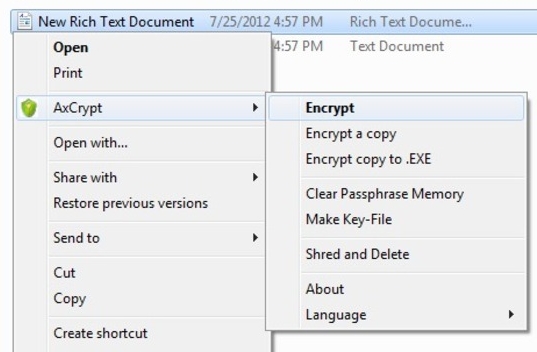
Aunque tiene la opción de mantener sus archivos y carpetas importantes en el almacenamiento en la nube, aún requieren conexión a Internet y cierto intercambio de datos.
Si desea evitar tales cosas, debe comenzar a usar el software de cifrado de datos para Windows. Los softwares de encriptación están diseñados para proteger su información personal y profesional almacenada en su disco duro.
La carpeta o unidad que está correctamente encriptada no puede desbloquearse mediante prácticas comunes de piratería como fuerza bruta, phishing o ataques de diccionario. También elimina el riesgo de acceso no autorizado a sus archivos/unidades.
Lista del mejor software de cifrado para Windows 10/11
Si ha estado buscando para obtener el mejor software de encriptación de archivos, este artículo podría ayudarlo. A continuación, analizamos algunos de los mejores programas gratuitos de cifrado de archivos para proteger sus datos.
Nota: No hemos compartido el enlace de descarga del software por motivos de seguridad. Puede buscar el nombre del software en Google para obtener el enlace de descarga.
1. AxCrypt
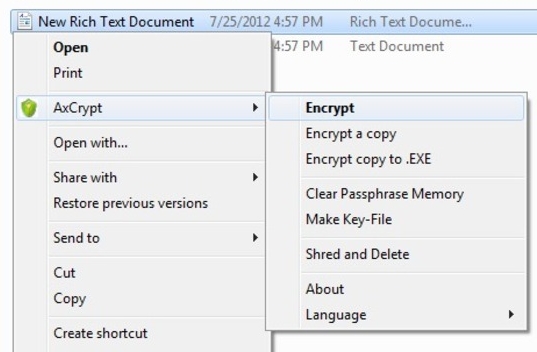
AxCrypt es el principal software de cifrado de archivos de código abierto para Windows. Es uno de los mejores software de encriptación para Windows 10 que es perfecto para encriptar cualquier archivo en su computadora.
La herramienta de encriptación para Windows se integra a la perfección con Windows para comprimir, encriptar, desencriptar, almacenar, enviar y trabajar con archivos individuales.
2. VeraCrypt
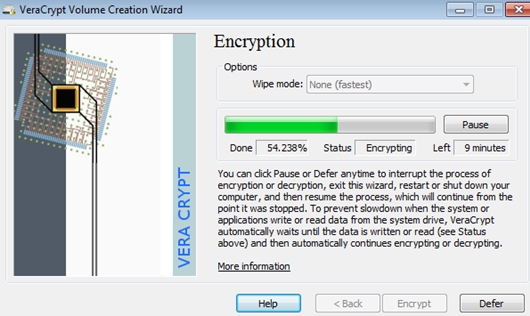
VeraCrypt es un programa de encriptación de primer nivel que se puede usar en Windows 10. Ofrece encriptación de primer nivel para sus datos. Generalmente, VeraCrypt funciona mediante la creación de volúmenes protegidos con contraseña, pero también se puede cifrar una partición completa del disco duro a través de VeraCrypt.
Junto con el disco duro, también se pueden cifrar dispositivos USB. VeraCrypt es compatible con Windows XP, Windows 7, Windows 10, MacOSX, Linux, Android e iOS.
3. 7-Zip
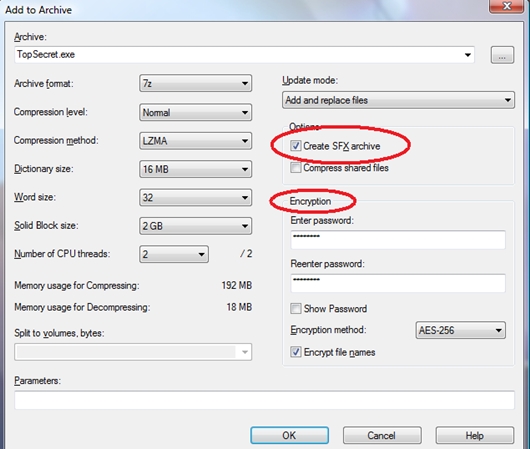
Bueno, 7-Zip es una utilidad de compresión de archivos que se puede usar para cifrar archivos. Es una conocida herramienta de compresión que te ayuda a cifrar archivos.
Con esta herramienta, puedes comprimir y proteger archivos con contraseña. 7-Zip es liviano, accesible y muy fácil de usar.
4. Gpg4win
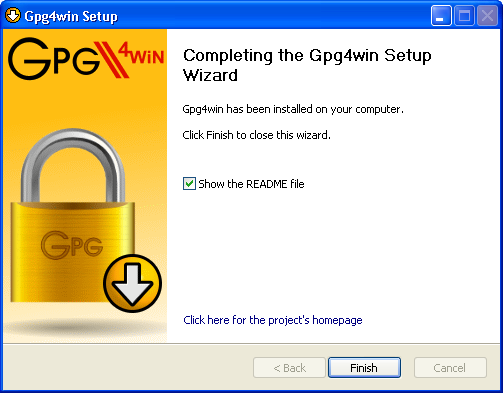
La utilidad de cifrado permite a los usuarios intercambiar correos electrónicos y archivos de forma segura con cifrado y firmas digitales. El cifrado protege el contenido contra una parte no deseada que lo lea.
Las firmas digitales aseguran que no se modifique y provenga de un remitente específico. Gpg4win es compatible con los dos estándares criptográficos relevantes, OpenPGP y S/MIME (X.509), y es la distribución oficial de GnuPG para Windows. Puede tomar GPG4Win como la mejor aplicación de sistema de cifrado de archivos.
5. Cifrado de dispositivos de Windows 10
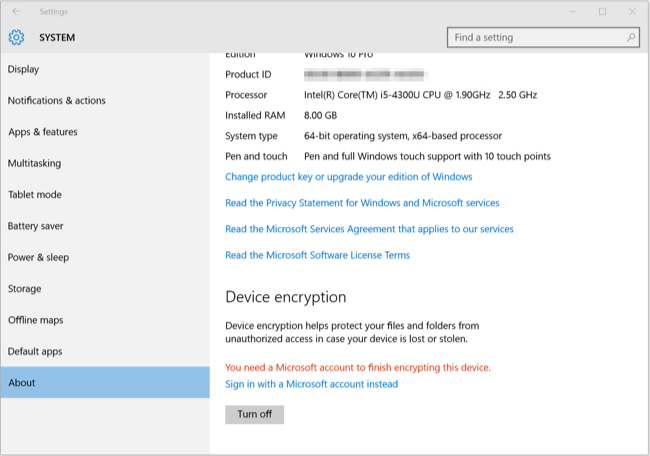
Es una función que está preintegrada en Windows 10. Para cifrar su unidad, debe iniciar sesión en Windows con una cuenta de Microsoft. Su clave de recuperación se cargará automáticamente en los servidores de Microsoft.
Puede navegar por Sistema > Acerca de y buscar un”Cifrado del dispositivo”. Sin embargo, la función de cifrado del dispositivo solo está disponible en los dispositivos compatibles. No todas las ediciones de Windows 10 tienen esta característica.
6. Bitlocker
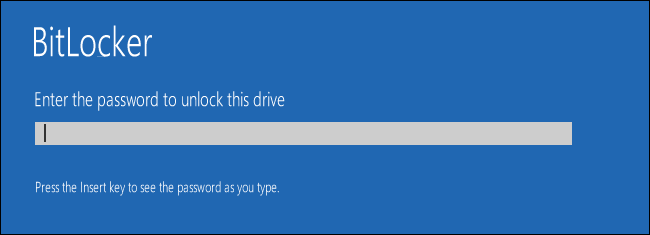
Esta es una función de cifrado de disco completo incluida con ediciones seleccionadas de Windows. Está diseñado para proteger los datos mediante el cifrado de volúmenes completos.
Utiliza el algoritmo de cifrado AES en el modo de encadenamiento de bloques de cifrado (CBC) o XTS con una clave de 128 o 256 bits. CBC no se usa en todo el disco, solo para cada sector. Consulte nuestra guía sobre el uso de Bitlocker para cifrar unidades de Windows 10.
7. Cripta AES
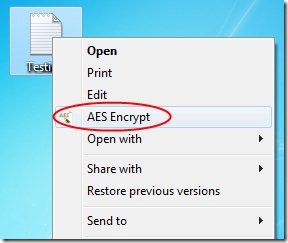
Es un software de encriptación de archivos que utiliza el estándar de encriptación avanzada (AES) estándar de la industria para encriptar archivos de forma rápida y segura.
Cuando usa Windows, solo necesita hacer clic con el botón derecho en el archivo, seleccione AES Encrypt o AES Decrypt, ingrese una contraseña y AES Crypt hará el resto. Sin embargo, anote la contraseña del archivo cifrado. Si pierde la contraseña, perderá el acceso a los datos.
8. Bloqueo de carpeta
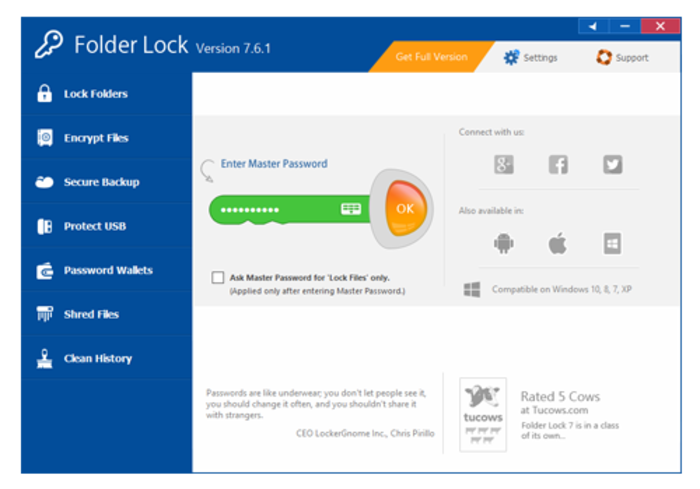 Folder Lock es un software que protege con contraseña sus archivos, carpetas y unidades. Folder Lock es más fácil de usar que todas las demás herramientas de la lista.
Folder Lock es un software que protege con contraseña sus archivos, carpetas y unidades. Folder Lock es más fácil de usar que todas las demás herramientas de la lista.
La interfaz de usuario de Folder Lock es bastante simple y también protege sus archivos cifrados de virus y spyware. Sin embargo, asegúrese de descargar Folder Lock solo de fuentes confiables.
9. Cierto Seguro
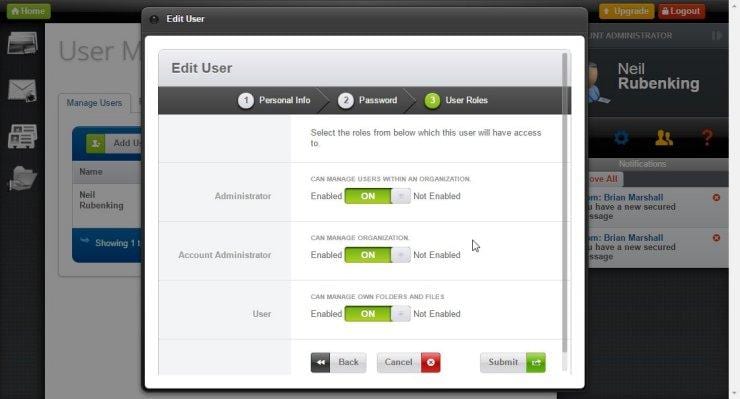
Certainsafe es una caja de depósito que pasa por seguridad de varias etapas que lo autentica en el sitio web y le autentica el sitio.
Con Certainsafe, todos sus archivos se cifran y se dividen en fragmentos. Cada fragmento se almacena en un servidor diferente, protegiéndolo de varios intentos de piratería.
10. LastPass
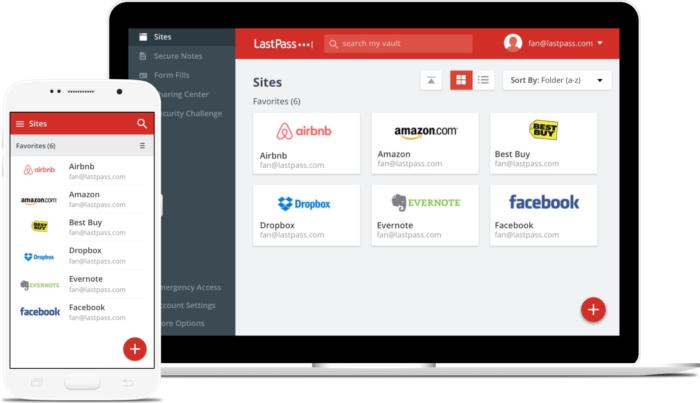
LastPass es una herramienta de administración de contraseñas que puede ayudarlo a proteger sus contraseñas y datos personales. La herramienta de cifrado es gratuita y permite a los usuarios guardar contraseñas.
No solo eso, sino que LastPass también ofrece una extensión para los navegadores Google Chrome y Firefox que hace que el proceso de obtención y bloqueo de contraseñas sea mucho más manejable.
Cómo cifrar el disco duro con BitLocker
Bien, BitLocker es una de las mejores herramientas de cifrado de disco con el sistema operativo Windows. Puede usar el BitLocker predeterminado para proteger su unidad con contraseña. Entonces, aprendamos a cifrar archivos en Windows 10 con BitLocker.
1. diríjase al Panel de control y haga clic en ‘Cifrado de unidad BitLocker’
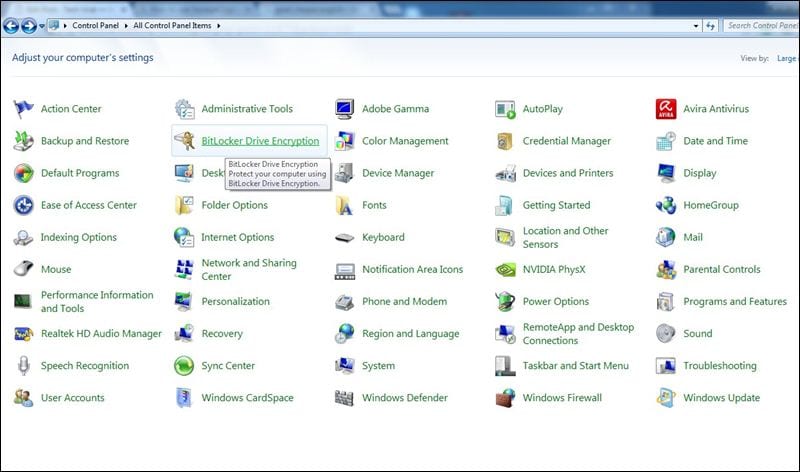
2. Debe activar BitLocker en la siguiente ventana. Por ejemplo, si necesita cifrar toda la unidad C, seleccione la unidad C y haga clic en ‘Activar BitLocker’
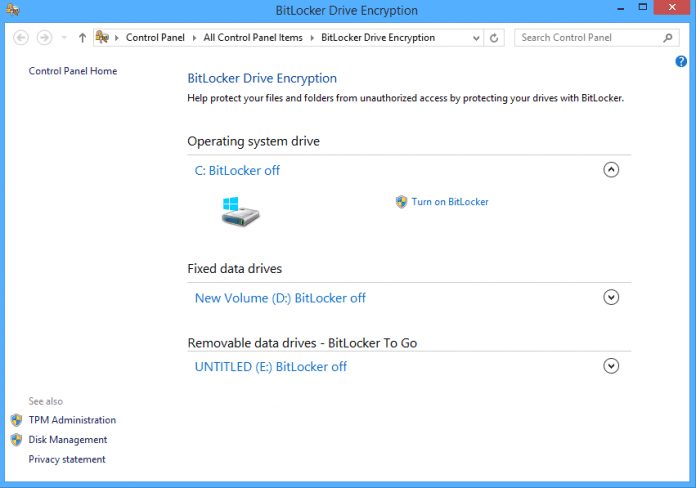 3. En la siguiente ventana, ingrese la nueva contraseña y confírmela. Haga clic en ‘Siguiente’
3. En la siguiente ventana, ingrese la nueva contraseña y confírmela. Haga clic en ‘Siguiente’ 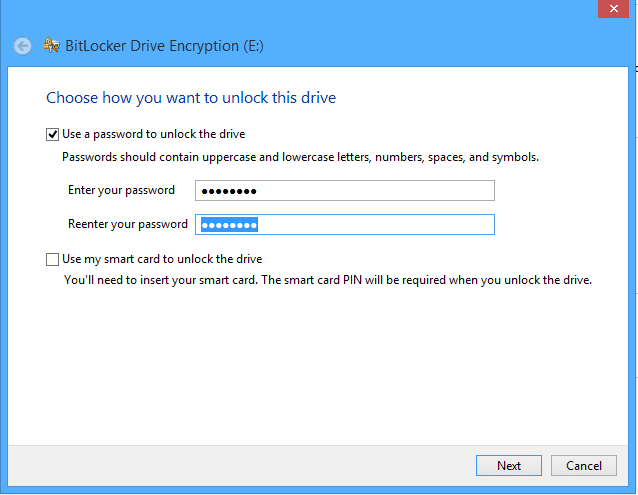
4. Ahora es el momento de guardar su clave en algún lugar. Puede mantener la clave de recuperación en su cuenta de Microsoft, guardar un archivo en su computadora o imprimir la clave de recuperación.
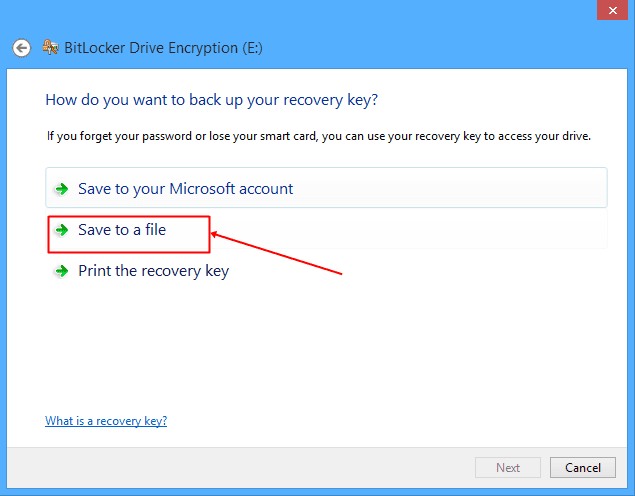
5. Ahora haga clic en’Iniciar cifrado’y espere hasta que se complete el proceso.
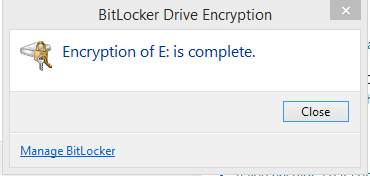
¡Eso es todo! Estás listo. Ahora, se le pedirá que ingrese la contraseña cada vez que intente acceder a la unidad encriptada.
¿Cuál es el mejor software de encriptación gratuito?
Todas las herramientas enumeradas en el artículo fueron de uso gratuito. Sin embargo, algunos dispositivos pueden pedirle que compre la versión premium para desbloquear las funciones avanzadas.
¿Qué tan seguro es el software Veracrypt Encryption?
Veracrypt es una de las mejores herramientas de cifrado disponibles para Windows ORDENADOR PERSONAL. El software es seguro de usar, pero descárguelo de fuentes confiables.
¿Puedo proteger carpetas con contraseña?
Las herramientas de cifrado y el bloqueo de carpetas son dos cosas diferentes. Para bloquear carpetas, debe usar Folder Lock o FileVault.
Por lo tanto, este es el mejor software de encriptación para Windows. ¡Espero que este artículo te haya ayudado! Por favor, compártalo con sus amigos también. Si conoce otras aplicaciones similares, háganoslo saber en el cuadro de comentarios a continuación.

